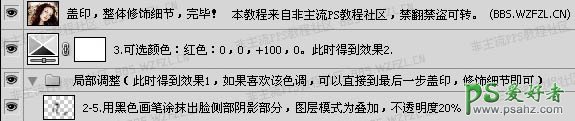PS给欧美人物照片调出淡紫特写效果(4)
8、新建一个图层,把前景颜色设置为:#f56565,用画笔涂抹嘴唇部分,涂好后把图层混合模式改为“颜色加深”,图层不透明度改为:50%。 9、新建一个图层用同样的颜色涂抹发带,图层混合模式改为“线性加深”,不透明度改为:70%。
10、新建一个图层,把前景颜色设置为:#f56666,用画笔涂抹眼影部分,涂好后把图层混合模式改为“柔光”,图层不透明度改为:30%。 11、新建一个图层把前景颜色设置为:#000035,用画笔涂抹眼球部分,为眼球着色,涂好后把图层混合模式改为“色相”,图层不透明度改为:50%。
12、新建一个图层,用黑色画笔涂出眼侧阴影部分,图层混合模式改为“叠加”,不透明度为:20%。到这一步效果1基本完成。 13、创建可选颜色调整图层,对红色进行调整,数值:0/0/+100/0。确定后完成最终效果。
13、创建可选颜色调整图层,对红色进行调整,数值:0/0/+100/0。确定后完成最终效果。